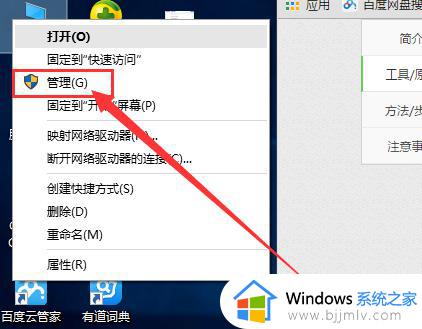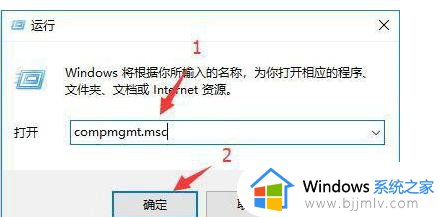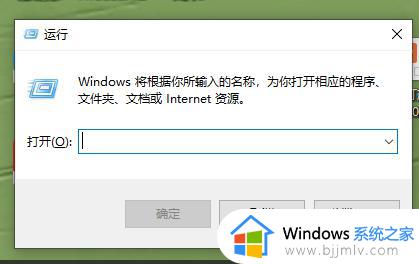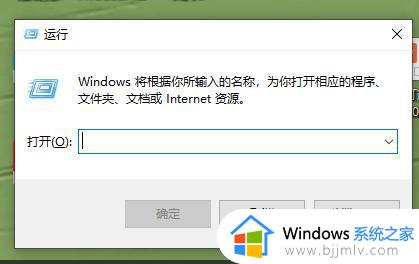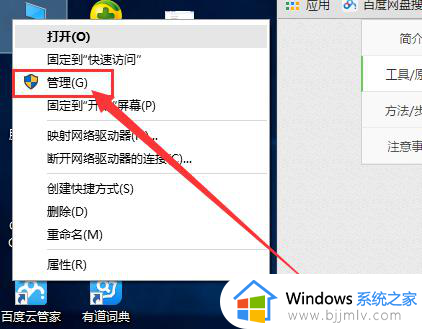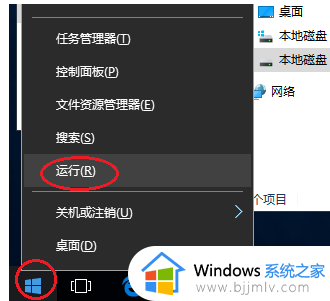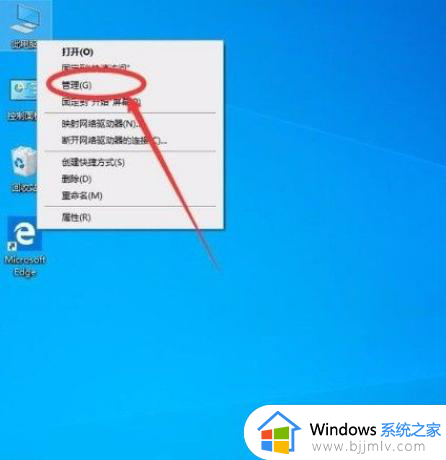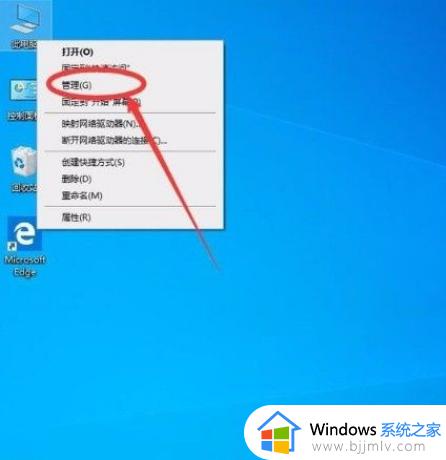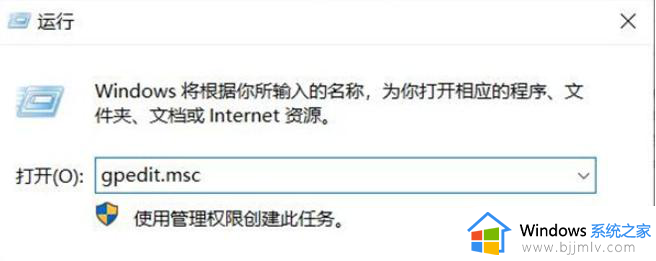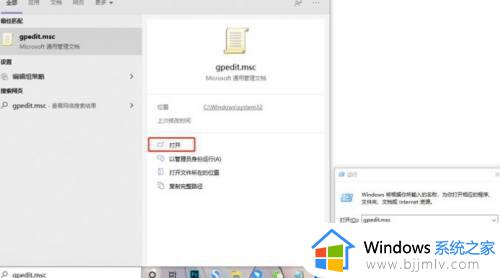win10管理员权限在哪里设置 win10的管理员权限怎么设置
更新时间:2023-02-27 09:28:53作者:runxin
在win10系统中,用户可以通过管理员权限可以在自己的工作区做任何想做的事情。比如下载任意应用程序,使用任何程序,甚至忽略或撤销管理员对他们设备所做的设置,可是win10管理员权限在哪里设置呢?其实方法很简单,下面小编就来教大家win10的管理员权限设置方法。
具体方法:
1、win+R,输入框中输入“gpedit.msc”确定。
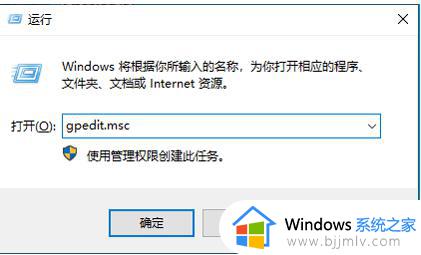
2、打开“计算机配置”--“Windows设置”--“安全设置”--“本地策略”--“安全选项”即可。
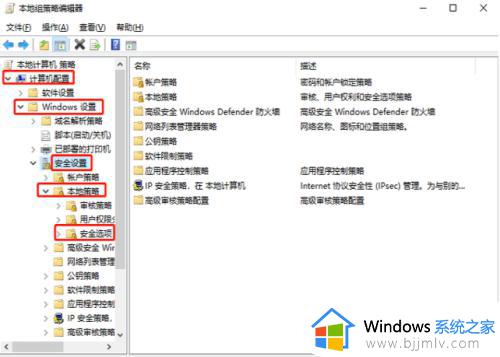
3、找到“账户:管理员状态”,可以看见状态为“已禁用”,我们需要的是将它开启。
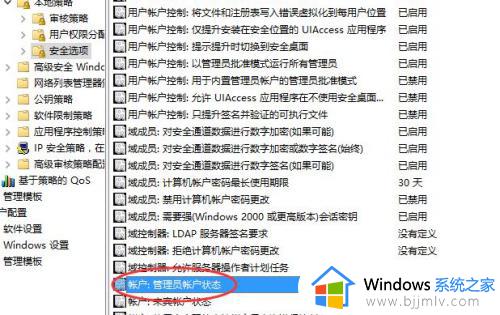
4、右键选择“账户:管理员状态”,在弹出的快捷菜单中选择“属性”。然后在“账户:管理员状态”属性中,将已启用选中点击应用即可。
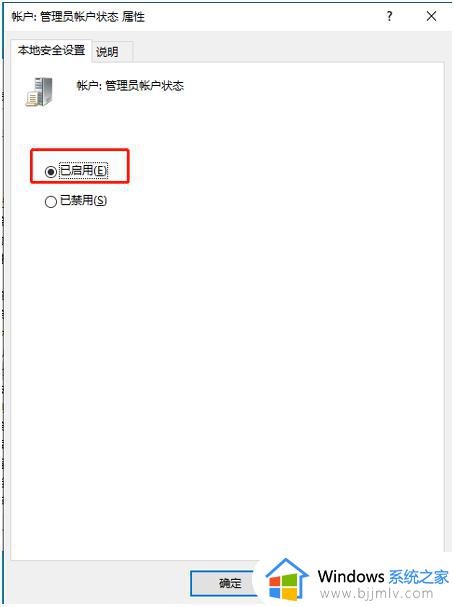
以上就是小编告诉大家的win10的管理员权限设置方法了,还有不清楚的用户就可以参考一下小编的步骤进行操作,希望能够对大家有所帮助。